Esta seção apresenta uma formalização um pouco mais rigorosa dos conceitos do R como linguagem de programação. Em uma primeira leitura, para aqueles que ainda estão se familiarizando com a linguagem, ela pode ser pulada e lida mais tarde. Ela contém um pouco de repetição do material já visto, para fins de completeza.
Objetos
R é uma linguagem de programação de array, funcional e orientada a objeto. Todos os elementos de R, variáveis de dados e funções, são objetos. Não se pode acessar locais da memória diretamente e todos os objetos usados na execução de um programa são armazenados em memória RAM. Isso acaba tendo um peso importante quando se processa um grande volume de dados.
Todos os objetos possuem atributos que são meta-dados descrevendo suas características. Estes atributos podem ser listados com a função attributes() e definidos com a função attr(). Um desses atributos, bastante importante, é a classe de um objeto pois as funções de R usam essa informação para determinar como o objeto deve ser manipulado. A classe de um objeto pode ser lida ou alterada com a função class().
Existem os seguintes tipos de dados: Lógico ou booleano (logic), numérico (numeric), inteiro (integer), complexo (complex), caracter (character) e Raw.
Estes dados podem ser agrupados em estruturas de dados. Existem dois tipos fundamentais de estruturas: vetores atômicos e vetores genéricos. Vetores atômicos são matrizes de qualquer dimensão contendo um único tipo de dados. Vetores genéricos são também chamados de listas e são compostas por vetores atômicos. Listas são recursivas, no sentido de que podem conter outras listas.
Uma variável não precisa ser inicializada nem seu tipo declarado, sendo determinado implicitamente a partir do conteúdo do objeto. Seu tamanho é alterado dinamicamente.
Não existe o tipo “escalar” em R. Um escalar é simplesmente um vetor com um único elemento. Portanto a atribuição u <- 1 é apenas um atalho para u <- c(1).
Uma matriz é um vetor atômico acrescentado de um atributo dim com dois elementos (o número de linhas e de colunas). No exemplo seguinte, um vetor é transformado em uma matriz e depois recuperado como vetor:
> v <- 1:12
> print(v)
[1] 1 2 3 4 5 6 7 8 9 10 11 12
> class(v)
[1] "integer"
> x <- c(1,2,3,4,5,6,7,8)
> class(x)
[1] "numeric"
> attr(v, "dim") <- c(2,6)
> print(v)
[,1] [,2] [,3] [,4] [,5] [,6]
[1,] 1 3 5 7 9 11
[2,] 2 4 6 8 10 12
> class(v)
[1] "matrix"
> # Um atributo arbitrário pode ser incluído
> attr(v, "nome") <- "minha matriz"
> attributes(v)
$dim
[1] 2 6
$nome
[1] "minha matriz"
> attr(v, "nome") <- NULL # o atributo é removido
> attributes(v)
$dim
[1] 2 6
> # Um atributo pode ser alterado
> dim(v) <- c(3,4)
> print(v)
[,1] [,2] [,3] [,4]
[1,] 1 4 7 10
[2,] 2 5 8 11
[3,] 3 6 9 12
> # Removido o atributo "dim" v volta a ser um vetor
> attr(v, "dim") <- NULL
> v
[1] 1 2 3 4 5 6 7 8 9 10 11 12
A atribuição v <- 1:4 é idêntica à v <- c(1:4) e análoga, mas não idêntica à v <- c(1, 2, 3, 4). Nos dois primeiros casos o resultado é um vetor de inteiros. No terceiro temos um vetor numérico (de ponto flutuante).
Existem funções para a marcação de atributos: dim(), dimnames(), names(), row.names(), class() e tsp() (usado para a criação de séries temporais). Estas funções são preferíveis à simplesmente usar attr(vetor, "atributo") porque fazem um tratamento e análise dos parâmetros usados, emitindo notificações de erros mais detalhadas.
A igualdade entre objetos atômicos pode ser testada com o uso do operador ==, que verifica recursivamente a identidade de cada um dos elementos dos objetos comparados, ou da função identical(), que verifica a igualdade completa entre os dois objetos.
> a <- c(1,3,5); b <- c(1,3,5); c <- c(1,2,5) > a==b [1] TRUE TRUE TRUE > a==c [1] TRUE FALSE TRUE > identical(a,b) [1] TRUE > identical(a,c) [1] FALSE
Listas e Data Frames
As listas são coleções de vetores atômicos, não necessariamente de mesmo tipo. Elas são recursivas no sentido de que podem ter outras listas como seus elementos. Data frames são listas onde todos os vetores possuem o mesmo comprimento. Muitas funções recebem listas como argumentos ou retornam listas.
Para exemplificar vamos usar uma lista contendo as 5 primeiras observações do data frame warpbreaks, com 3 variáveis.
> quebras <- head(warpbreaks, n=5) > quebras breaks wool tension 1 26 A L 2 30 A L 3 54 A L 4 25 A L 5 70 A L > # Usamosunclass()para ver seus componentes > unclass(quebras) $breaks [1] 26 30 54 25 70 $wool [1] A A A A A Levels: A B $tension [1] L L L L L Levels: L M H attr(,"row.names") [1] 1 2 3 4 5 > # Usamosattributes()para ver seus atributos > attributes(quebras) $names [1] "breaks" "wool" "tension" $row.names [1] 1 2 3 4 5 $class [1] "data.frame"
A igualdade entre objetos não atômicos não é implementado com o operador ==. Neste caso é necessário usar a função identical(), que verifica a igualdade completa entre os dois objetos.
> u <- list(v1=1,v2=2); v <- u > v==u Error in v == u : comparison of these types is not implemented > identical(u,v) [1] TRUE > # identical testa a identidade entre quaisquer dois objetos: > f <- function(x,y) x+y; g <- function(x,y) x+y > identical(f,g) [1] TRUE
A função unclass() retorna uma cópia de seu argumento sem seus atributos de classe. attributes() retorna uma lista com os atributos de seu argumento.
Selecionar partes de uma lista é uma operação importante em R. Para ilustrar algumas operações vamos usar o data frame iris que é uma lista contendo 5 vetores atômicos. Ela contém os campos (ou observações) Sepal.Length, Sepal.Width, Petal.Length, Petal.Width e Species. Relembrando, a função unclass(iris) exibe todos os valores em cada campo e seus atributos, separadamente. A função attributes(iris) exibe apenas os atributos. No exemplo abaixo aplicamos o agrupamento K-means usando a função kmeans(). Em seguida exploramos o objeto retornado que é uma lista.
> head(iris, n=2)
Sepal.Length Sepal.Width Petal.Length Petal.Width Species
1 5.1 3.5 1.4 0.2 setosa
2 4.9 3.0 1.4 0.2 setosa
> # Para selecionar apenas os 4 primeiros campos usamos iris[1:4]
> kGrupo <- kmeans(iris[1:4],3)
> typeof(kGrupo) # para ver de que tipo é o objeto
[1] "list"
> length(kGrupo) # kGrupo é uma lista com 9 elementos
[1] 9
> print(kGrupo) # para listar todos os elementos do objeto
K-means clustering with 3 clusters of sizes 50, 38, 62
Cluster means:
Sepal.Length Sepal.Width Petal.Length Petal.Width
1 5.006000 3.428000 1.462000 0.246000
2 6.850000 3.073684 5.742105 2.071053
3 5.901613 2.748387 4.393548 1.433871
Clustering vector:
[1] 1 1 1 1 1 1 1 1 1 1 1 1 1 1 1 1 1 1 1 1 1 1 1 1 1 1 1 1 1 1
[31] 1 1 1 1 1 1 1 1 1 1 1 1 1 1 1 1 1 1 1 1 3 3 2 3 3 3 3 3 3 3
[61] 3 3 3 3 3 3 3 3 3 3 3 3 3 3 3 3 3 2 3 3 3 3 3 3 3 3 3 3 3 3
[91] 3 3 3 3 3 3 3 3 3 3 2 3 2 2 2 2 3 2 2 2 2 2 2 3 3 2 2 2 2 3
[121] 2 3 2 3 2 2 3 3 2 2 2 2 2 3 2 2 2 2 3 2 2 2 3 2 2 2 3 2 2 3
Within cluster sum of squares by cluster:
[1] 15.15100 23.87947 39.82097
(between_SS / total_SS = 88.4 %)
Available components:
[1] "cluster" "centers" "totss" "withinss" "tot.withinss" "betweenss"
[7] "size" "iter" "ifault"
> str(kGrupo)
List of 9
$ cluster : int [1:150] 1 1 1 1 1 1 1 1 1 1 ...
$ centers : num [1:3, 1:4] 5.01 6.85 5.9 3.43 3.07 ...
..- attr(*, "dimnames")=List of 2
.. ..$ : chr [1:3] "1" "2" "3"
.. ..$ : chr [1:4] "Sepal.Length" "Sepal.Width" "Petal.Length" "Petal.Width"
$ totss : num 681
$ withinss : num [1:3] 15.2 23.9 39.8
$ tot.withinss: num 78.9
$ betweenss : num 603
$ size : int [1:3] 50 38 62
$ iter : int 2
$ ifault : int 0
- attr(*, "class")= chr "kmeans"
> # A lista contém os seguintes atributos
> attributes(kGrupo)
$names
[1] "cluster" "centers" "totss" "withinss" "tot.withinss"
[6] "betweenss" "size" "iter" "ifault"
$class
[1] "kmeans"
> # sapply(objeto, class) exibe a classe de cada elemento na lista
> # A função sapply é tratada com maiores detalhes na próxima seção
> sapply(kGrupo, class)
cluster centers totss withinss tot.withinss betweenss
"integer" "matrix" "numeric" "numeric" "numeric" "numeric"
size iter ifault
"integer" "integer" "integer"
> # Podemos visualizar simultaneamente o segundo elemento, "centers"
> # que fornece uma matriz com os valores do centro de cada agrupamento
> e size, 7º elemento, com o número de pontos em cada grupo
> kGrupo[c(2,7)]
$centers
Sepal.Length Sepal.Width Petal.Length Petal.Width
1 5.006000 3.428000 1.462000 0.246000
2 6.850000 3.073684 5.742105 2.071053
3 5.901613 2.748387 4.393548 1.433871
$size
[1] 50 38 62
> # Para visualizar o segundo componente da lista kGrupo,
> # que é uma matriz, usamos
> kGrupo[2]
$centers
Sepal.Length Sepal.Width Petal.Length Petal.Width
1 5.006000 3.428000 1.462000 0.246000
2 6.850000 3.073684 5.742105 2.071053
3 5.901613 2.748387 4.393548 1.433871
> # Para ver apenas os componentes desta matriz:
> kGrupo[[2]]
Sepal.Length Sepal.Width Petal.Length Petal.Width
1 5.006000 3.428000 1.462000 0.246000
2 6.850000 3.073684 5.742105 2.071053
3 5.901613 2.748387 4.393548 1.433871
> # O mesmo resultado seria obtido por kGrupo$centers
> # Para listar a primeira linha da matriz
> kGrupo[[2]][,1]
1 2 3
5.006000 6.850000 5.901613
> # Para listar a primeira coluna da matriz
> kGrupo[[2]][1,]
Sepal.Length Sepal.Width Petal.Length Petal.Width
5.006 3.428 1.462 0.246
> # Para listar o primeiro elemento da primeira linha
> kGrupo[[2]][1,1]
[1] 5.006
> # que é o mesmo que kGrupo$centers[1,1]
Funções em R
Quase tudo em R é uma função. Até os operadores comuns são funções. A declaração 2 + 3 é, na verdade, uma forma sintética para "+"(2, 3).
> '+'(2,3) [1] 5 > "*"(13, 9) [1] 117
Em funções, parâmetros são passados por valor e não por referência. Isso significa que um objeto passado como parâmetro é copiado e a cópia passada para a função. O objeto original não é alterado. Além disso variáveis definidas no corpo de funções são locais e não podem ser usadas fora dela. Para tornar globa uma variável usada dentro de uma função podemos usar o operador de "super atribuição" <<-. Considere, por exemplo, o código abaixo.
> f <- function(x) x <- x^2 > u <- c(1,2,3) > v <- f(u) > v [1] 1 4 9 > u [1] 1 2 3 > # x é local à função > print(x) Error: object 'x' not found > # Se necessário tornar x global fazemos > f <- function(x) x <<- x^2 > v <- f(x) > x [1] 1 4 9
Funções podem ser usadas recursivamente (ou sejam, podem fazer chamadas a si mesmas). Dois exemplos são mostrados abaixo: o primeiro calcula o fatorial de um inteiro, o segundo exibe a sequência de Fibonacci com n elementos.
> fatorial <- function(x) {
if (x == 0) return (1)
else return (x * fatorial(x-1))
}
> fatorial(0)
[1] 1
> fatorial(6)
[1] 720
> # Obs.: a mesma função poderia ser definida em forma mais compacta como
> fatorial <- function(x) ifelse (x == 0, 1, x * fatorial(x-1))
> # A sequência de Fibonacci:
> fibonacci <- function(n) {
if(n <= 0) return("Nada")
fib <- function(m) ifelse(m <= 1, m, fib(m-1) + fib(m-2))
seq <- c(0)
if (n>1) { for(i in 1:(n-1)) seq[i+1] <- fib(i) }
print("Sequência de Fibonacci:")
print(seq)
}
> fibonacci(9)
[1] "Sequência de Fibonacci:"
[1] 0 1 1 2 3 5 8 13 21
Funções apply(), lapply(), sapply(), tapply()
A função apply() recebe como argumentos uma coleção de objetos (data frame, lista, vetor, etc.), o parâmetro MARGIN (que informa onde será aplicada a função) e uma função (qualquer função pode ser usada). Ela serve para executar alguma operação sobre essa coleção. Seu objetivo é principalmente o de evitar o uso de laços ou loops. Ela tem a seguinte estrutura:
apply(X, MARGIN, FUN)
onde:
x: uma matriz ou array
MARGIN=n : onde n = 1 ou 2, definindo onde a função será aplicada:
se n=1: a função será aplicada nas linhas
se n=2: função aplicada nas colunas
se n=c(1,2): função aplicada nas linhas e colunas
FUN: define função a ser usada.
Podem ser funções internas (mean, median, sum, min, max, ...)
ou definidas pelo usuário
> # Usando a matriz v, já definida:
> print(v)
[,1] [,2] [,3] [,4]
[1,] 1 4 7 10
[2,] 2 5 8 11
[3,] 3 6 9 12
> # A média das colunas
> apply(v,2,mean)
[1] 2 5 8 11
> # A soma das colunas
> apply(v,2,sum)
[1] 6 15 24 33
> minimosNasLinhas <- apply(v, 1, min)
> print(minimosNasLinhas)
[1] 1 2 3
A função lapply() recebe como argumentos uma coleção de objetos (data frame, lista, etc.) e uma função. Ela executa a função sobre todos os elementos da coleçao e retorna um objeto do tipo lista:
lapply(X, FUN)
onde:
X: vetor, lista, data frame, ...
FUN: Função a ser aplicada a cada elemento de X
Podem ser funções internas ou definidas pelo usuário
Para exemplificar aplicaremos a função tolower() para reduzir a letras minúsculas todas as palavras de um vetor de caracteres:
> partes <- c("RODAS","MOTOR","CARBURADOR","PNEUS")
> partesMinuscula <- lapply(partes, tolower)
> print(partesMinuscula)
[[1]]
[1] "rodas"
[[2]]
[1] "motor"
[[3]]
[1] "carburador"
[[4]]
[1] "pneus"
> # Esta lista pode ser convertida em um vetor usando-se unlist:
> partesMinuscula <- unlist(partesMinuscula)
> print(partesMinuscula)
[1] "rodas" "motor" "carburador" "pneus"
A função sapply() recebe como argumentos uma coleção de objetos (data frame, lista, etc.) e uma função. Ela age da mesma forma que lapply() mas retorna um vetor ou uma matriz:
sapply(X, FUN)
onde:
X: vetor, lista, data frame, ...
FUN: Função a ser aplicada a cada elemento de X
Podem ser funções internas ou definidas pelo usuário
Usaremos a função sapply() com o data frame cars que traz uma coleção de observações sobre velocidades e distâncias percorridas até repouso em cada velocidade em automóveis (em 1920) para encontrar os valores mínimos em cada coluna:
> # para ver a estrutura do data frame: > str(cars) 'data.frame': 50 obs. of 2 variables: $ speed: num 4 4 7 7 8 9 10 10 10 11 ... $ dist : num 2 10 4 22 16 10 18 26 34 17 ... > lMinimos <- lapply(cars, max) > sMinimos <- sapply(cars, max) > print(lMinimos) $speed [1] 25 $dist [1] 120 > print(sMinimos) speed dist 25 120
O exemplo abaixo mostra o uso de lapply() e sapply() junto com uma função do usuário. Ela retorna os valores do data frame que estão abaixo da média em cada coluna. Neste caso elas retornam valores iguais, como se pode ver com o uso de identical():
> abaixoDaMedia <- function(x) {
media <- mean(x)
return(x[x < media])
}
> abaixoDaMedia(c(1,2,3,40,50))
[1] 1 2 3
> minSapply <- sapply(cars, abaixoDaMedia)
> minLapply <- lapply(cars, abaixoDaMedia)
[1] TRUE
> minSapply
$speed
[1] 4 4 7 7 8 9 10 10 10 11 11 12 12 12 12 13 13 13 13 14 14 14 14 15
[25] 15 15
$dist
[1] 2 10 4 22 16 10 18 26 34 17 28 14 20 24 28 26 34 34 26 36 20 26 32 40
[25] 32 40 42 36 32
> # Os valores retornados são iguais (embora em objetos distintos):
> identical(minSapply, minLapply)
[1] TRUE
A função tapply() calcula um valor usando uma função (mean, median, min, max, ...) sobre os dados de um objeto agrupados para cada valor de uma variável de fator dada.
tapply(X, INDEX, FUN = NULL)
onde:
X: um objeto, geralmente um vetor
INDEX: uma lista contendo fatores
FUN: a função a ser aplicada sobre os elementos de X
Para ilustrar o uso desta função vamos usar o data frame irisCalculamos primeiro a média dos comprimentos de sépalas para todas as espécies. Depois calculamos as médias para cada espécie em separado, setosa, versicolor, virginica.
Em seguida usamos o data frame mtcars para calcular o consumo médio dos carros, agrupados por número de cilindros (cyl = 4, 6, 8) e tipos de transmissão, am = 0 (automático), 1 = (manual).
> attach(iris)
> # O comprimento médio de todas as sépalas é
> mean(Sepal.Length)
[1] 5.843333
> # O comprimento médio das sépalas agrupadas por espécie:
> tapply(Sepal.Length, Species, mean)
setosa versicolor virginica
5.006 5.936 6.588
> detach(iris)
> # Usando mtcars:
> attach(mtcars)
> # O consumo médio para todos os carros é
> mean(mtcars$mpg)
[1] 20.09062
> # O consumo médio dos carros, agrupados por cilindros e tipo de transmissão
> tapply(mpg, list(cyl, am), mean)
0 1
4 22.900 28.07500
6 19.125 20.56667
8 15.050 15.40000
> # Para efeito de conferência, calculamos a media de mpg para am=0 e cyl=8
> L <- mtcars[cyl==8 & am==0,]
> # L contém apenas carros com am=0 e cyl=8
> mean(L$mpg)
[1] 15.05
> detach(mtcars)
Lembramos que em R os índices começam em 1 e não 0, como em muitas outras linguagens.
Ambientes (environments) e escopo
R armazena seus objetos em memória RAM dentro de ambientes ou environments. Um environment fica definido por uma lista que associa os nomes dos objetos nele carregados com seus valores. Eles existem principalmente para organizar estes objetos e a forma como R os encontra. Cada ambiente está ligado a um pai (um parent environment) fazendo com que os ambientes formem uma estrutura de árvore que termina no ambiente de nível mais alto que se chama R_EmptyEnv. Quando se inicia uma sessão o R se encontra no ambiente global, global environment, denominado R_GlobalEnv, também chamado de área de trabalho do usuário. Quando o nome de um objeto é invocado em código o interpretador de R busca na lista do ambiente atual, que pode ser visto com a função environment(). Se não encontrado o nome é procurado no ambiente pai, e assim sucessivamente, até que o último é alcançado.
Um novo ambiente pode ser criado com a função new.env() e objetos dentro deste ambiente com a função assign(). Estes objetos podem ser recuperados através da função get() ou da notação ambiente$variavel. A função exists("variavel", envir = ambiente) verifica a existência de variavel no ambiente, enquanto os objetos em um ambiente são listados com ls(ambiente), como se ilustra abaixo:
> environment() # exibe ambiente atual
<environment: R_GlobalEnv>
> var <- "este objeto está em Global Env" # cria objeto em Global_Env
> novoEnv <- new.env()
> assign(var, "novo objeto em novoEnv", env=novoEnv)
> ls()
[1] "novoEnv" "var"
> var
[1] "este objeto está em Global Env"
> get(var, env=novoEnv)
[1] "novo objeto em novoEnv"
> # A notação de "$" pode ser usada:
> novoEnv$var <- " outro valor para objeto em novoEnv"
> var
[1] " este objeto está em Global_env"
> novoEnv$var
[1] " outro valor para objeto em novoEnv"
> cat("var em global_env -->", var, "\nvar em novoEnv -->", novoEnv$var)
var em global_env --> este objeto está em Global Env
var em novoEnv --> novo objeto em novoEnv
> # Para ver o ambiente pai de novoEnv
> parent.env(novoEnv)
<environment: R_GlobalEnv>
> novoEnv$x <- 1 $ insere nova variável no ambiente
> ls(envir=novoEnv)
[1] "var" "x"
> exists("x", envir = novoEnv)
[1] TRUE
> # Um ambiente pode ser criado como filho de qualquer outro ambiente
> e2 <- new.env(parent = outroEnv)
> parent.env(e2)
> # Uma variável será criada em e2
> e2$teste <- 123
> # e2 é filho de novoEnv que está em R_GlobalEnv
> # A variável teste não será encontrada em R_GlobalEnv (pois reside em um nível abaixo)
> teste
Error: object 'teste' not found
> # O objeto está no ambiente e2
> e2$teste
[1] 123
> # Para testar se um objeto é um ambiente
> is.environment(e2)
[1] TRUE
> # Observe que a variável que contém o ambiente global é .GlobalEnv
> is.environment(.GlobalEnv)
[1] TRUE
> # Seu atributo name é "R_GlobalEnv"
> environmentName(environment())
[1] "R_GlobalEnv"
A função abaixo percorre os ambientes de modo hierárquico à partir de R_GlobalEnv subindo para os pais até o último ambiente, R_EmptyEnv que é o último ambiente, sem pai. A função search() exibe os ambientes na ordem hierárquica, a mesma ordem usada para a procura de um objeto.
> exibirArvore <- function() {
a <- environment()
repeat {
print(environmentName(a))
if (environmentName(a) == "R_EmptyEnv") break
a <- parent.env(a)
}
}
> exibirArvore()
[1] ""
[1] "R_GlobalEnv"
[1] "tools:rstudio"
[1] "package:stats"
[1] "package:graphics"
[1] "package:grDevices"
[1] "package:utils"
[1] "package:datasets"
[1] "package:methods"
[1] "Autoloads"
[1] "base"
[1] "R_EmptyEnv"
> # A função environment() permite descobrir em que
> # ambiente está uma função:
> environment(exibirArvore)
<environment: R_GlobalEnv>
> search()
[1] ".GlobalEnv" "tools:rstudio" "package:stats" "package:graphics"
[5] "package:grDevices" "package:utils" "package:datasets" "package:methods"
[9] "Autoloads" "package:base"
Observe que a primeira chamada à função environmentName(a) retorna um string vazio, que é o nome do ambiente interno à função. Quando uma função é criada ela gera a criação de um ambiente próprio onde ficam as variáveis definidas em seu corpo. Para exemplificar a existência deste ambiente dedicado à definição da função criamos abaixo a função minhaFuncao(x) que retorna outra função que soma x ao seu argumento. O valor de x passado na definição da função não é alterado com uma definição de seu valor fora do corpo da função.
> f <- function() {
x <- 1
print(environment())
print(parent.env(environment()))
}
> f()
<environment: 0xd31ee80>
<environment: R_GlobalEnv>
> minhaFuncao <- function(x) { function(y) x+y }
> h <- minhaFuncao(100)
> h(10)
[1] 110
> x <- 3
> h(2)
[1] 102
> # Internamente ao ambiente de h, x = 100
> # h vive no ambiente environment(h).
> # Neste ambiente existe apenas a variável:
> ls(environment(h))
[1] "x"
No caso acima o R criou o ambiente "0xd31ee80" que é filho de R_GlobalEnv. A variável x só existe dentro do ambiente da função.
Uma função (e seu ambiente) podem ser colocados em qualquer outro ambiente usando-se a função environment(funcao ) <- outroAmbiente. No exemplo abaixo a variável anos é definida em .GlobalEnv e dentro do corpo da função quantosAnos. Três outras funções são definidas dentro desta primeira: anosLocal (que usa a variável local, a=10), anosGlobal (que usa a variável em globalEnv, a=10). Na execução da função semBusca a variável está localmente definida, a=1 e nenhuma busca é necessária para a sua execução.
> anos <- 100
> quantosAnos <- function() {
anos <- 10
anosLocal <- function() { print( anos + 5 ) }
anosGlobal <- function() { print( anos + 5 ) }
semBusca <- function() { anos <- 1; print( anos + 5 ) }
environment( anosGlobal ) <- .GlobalEnv
anosLocal()
anosGlobal()
semBusca()
}
> quantosAnos()
[1] 15
[1] 105
[1] 6
O exemplo abaixo mostra que quando a função f1 é gerada seu ambiente foi armazenado junto com ela. Nele estão as variáveis a=2, b=3. Este ambiente fica inalterado mesmo depois que a variável global a foi alterado.
> funcaoSoma <- function(a, b) {
f <- function(x) return( x + a + b )
return( f )
}
> a <- 2; b <- 3
> f1 <- funcaoSoma(a, b)
> f1(3)
[1] 8
> a <- 4
> f2 <- criarFuncao(a, b)
> f2(3)
[1] 10
> f1(3)
[1] 8
> # Para forçar a permanência de uma variável após
> # a conclusão da função usamos a atribuição "<<-"
> f <- function(){w<-13}
> f() # não há retorno
> w
Error: object 'w' not found
> f <- function(){w<<-13}
> f()
> w
[1] 13
Para alocar explicitamente variáveis para um determinado ambiente, além da notação de "$" pode ser usado:
> ls(outroEnv) # o ambiente está vazio
character(0)
> with(outroEnv, {a <- 1; txt <- "texto" })
> ls(outroEnv)
[1] "a" "txt"
> with(outroEnv, {print(a); print(txt)})
[1] 1
[1] "texto"
> # Alternativamente,
> outroEnv$a; outroEnv$txt
[1] 1
[1] "texto"
Se o nome da biblioteca onde está uma função é previamente conhecido é possível evitar a busca pela definição de uma função usando o operador ::. O mesmo procedimento pode ser usado para forçar o uso de uma função específica quando existem outras de mesmo nome definidas. Se o pacote não está carregado o operador ::: pode ser usado.
> x <- c(123, 234, 345, 242, 34, 100)
> stats::sd(x)
[1] 113.9731
> Wilks
Error: object 'Wilks' not found
> stats:::Wilks
> # ... A definição da função é exibida
> # Para verificar o que significa o operador :::
> `:::`
function (pkg, name)
{
pkg <- as.character(substitute(pkg))
name <- as.character(substitute(name))
get(name, envir = asNamespace(pkg), inherits = FALSE)
}
Decorre do que foi dito que o escopo de uma variável em R é o seguinte: a variável deve estar definida no ambiente local em que é usada ou em algum ambiente pai. Se variáveis com o mesmo nome estão definidas dentro da hierarquia de ambientes será usada aquela que for encontrada primeiro, ou seja, no ambiente de menor posição.
Muitas linguagens de programação não permitem (ou dsencorajam) o uso de variáveis globais pois elas podem tornar tornar o código mais frágil, sujeito a erros. No R elas podem ser usadas e funções podem acessar variáveis em ambientes acima delas. Mas essa não é sempre uma boa prática. Para projetos com algum nível de complexidade é recomendado que se passe todas as variáveis necessárias na definição da função ou se faça uma verificação rigorosa de escopos, oferecendo alternativas para o caso em que essas variáveios estão ausentes ou tenham tipos não apropriados. Caso as variáveis globais sejam usadas é uma boa prática dar a elas nomes identificadores tais como global.var para evitar que conflituem com outras definidas localmente.
Otimização e Pesquisa de Erros (debugging)
É possível pré-compilar uma função usando a biblioteca compiler (e sua função cmpfun()) que gera uma versão em byte-code. Nas linhas abaixo, fizemos uma medida dos tempos gastos nas funções f e sua versão pré-compilada g.
Algumas práticas podem ser aplicadas se um código estiver demorando muito para ser executado. Uma delas consiste em envolver o código a ser verificado com os comandos Rprof() e Rprof(NULL) e depois executar a função summaryRprof() para ver um resumo dos tempos gastos na execução de cada funcão.
> library(compiler)
> f <- function(n, x) { for (i in 1:n) x <- x + (1 + x)^(-1)}
> g <- cmpfun(f)
> medirTempos <- function() {
Rprof()
inicio <- Sys.time()
f(10000000,1)
duracao1 <- Sys.time() - inicio
print(duracao1)
inicio <- Sys.time()
g(10000000,1)
duracao2 <- Sys.time() - inicio
print(duracao2)
print(duracao1 - duracao2)
Rprof(NULL)
summaryRprof()
}
> # Executamos a função para medir os tempos gastos
> medirTempos()
Time difference of 1.003972 secs
Time difference of 0.9667881 secs
Time difference of 0.03718424 secs
$by.self
self.time self.pct total.time total.pct
"f" 1.00 51.02 1.00 51.02
"g" 0.96 48.98 0.96 48.98
$by.total
total.time total.pct self.time self.pct
"medirTempos" 1.96 100.00 0.00 0.00
"f" 1.00 51.02 1.00 51.02
"g" 0.96 48.98 0.96 48.98
$sample.interval
[1] 0.02
$sampling.time
[1] 1.96
A função compilada g é um pouco mais rápida que sua original. Em blocos maiores e mais demorados de código a diferença pode ser significativa.
Quando dados são importados para uma sessão de R sempre é uma boa prática ler apenas os campos necessários. Por exemplo, suponha que se deseje importar dados de uma tabela contido em um arquivo de texto arquivo.txt que contém 5 variáveis, a primeira de caracter e as 4 demais numéricas, mas apenas as duas primeiras serão usadas. A importação seletiva pode ser obtida usando-se o parâmetro colClasses. Colunas associadas com NULL serão ignoradas:
> # Para importar todos os dados usamos:
> dfLeitura <- read.table(arquivo.txt, header=TRUE, sep=',')
> # Seria mais eficiente e rápido selecionar apenas os campos desejados:
> dfLeitura <- read.table(arquivo.txt, header=TRUE, sep=',',
colClasses=c("character", "numeric", NULL, NULL, NULL))
A execução de uma operação vetorializada é mais ágil do que percorrer um laço sobre os elementos de um vetor ou matriz. Isso é obtido com o uso de funções projetadas para lidar com vetores de forma otimizada. Alguns exemplo na instalação básica são as funções colSums(), colMeans(), rowSums(),. O pacote
e rowMeans()matrixStats, plyr, dplyr, reshape2, data.table também incluem diversas funções otimizadas para esse tipo de operação.
Para mostrar isso usamos, desta vez, a função system.time(operação) que mede o tempo de execução da operação.
> partes <- 1:100000000
> soma1 <- function(x) print(sum(x))
> soma2 <- function(x) {
s <- 0
for (u in x) s <- s + u
print(s)
}
> system.time(soma1(partes))
[1] 5e+15
user system elapsed
0 0 0
> system.time(soma2(partes))
[1] 5e+15
user system elapsed
4.775 0.000 4.775
Em outro exemplo fazemos a soma dos elementos de uma matriz com 1000 colunas e 1000 linhas (portanto com 1 milhão de elementos).
> set.seed(1234)
> # Cria uma matriz 10000 x 10000
> matriz <- matrix(rnorm(100000000), ncol=10000)
> # Cria função para somar elementos de cada coluna
> somar <- function(x) {
somando <- numeric(ncol(x))
for (i in 1:ncol(x)) {
for (k in 1:nrow(x)) {
somando[i] <- somando[i] + x[k,i]
}
}
}
> # Executa a função e mede o tempo gasto
> system.time(somar(matriz))
user system elapsed
17.231 0.000 17.230
> # mede o tempo de execução de colSums
> system.time(colSums(matriz))
user system elapsed
0.108 0.000 0.107
Como vimos o cálculo é realizado aproximadamente 160 vezes mais rapidamente pela função vetorializada. Essa diferença pode ser muito maior, dependendo da situação analisada.
Sempre é mais eficiente inicializar um objeto em seu tamanho final e depois preenchê-lo de que partir de um objeto vazio e ajustar seu tamanho progressivamente.
> set.seed(1234) > u <- rnorm(1000000) > uQuadrado <- 0 > system.time(for (i in 1:length(u)) uQuadrado[i] <- u[i]^2) user system elapsed 0.361 0.000 0.361 > # Tempo de execução para a mesma operação com > # a variável inicializada em seu tamenho final > rm(uQuadrado) > uQuadrado <- numeric(length=1000000) > system.time(for (i in 1:length(u)) uQuadrado[i] <- u[i]^2) user system elapsed 0.11 0.00 0.11 > # Usando a função vetorializada > uQuadrado <- numeric(length=1000000) > system.time(uQuadrado <- u^2) user system elapsed 0.002 0.000 0.001
A operação é muito mais rápida quando se usa a função vetorializada. Além da exponenciação, as funções adição, multiplicação e outras operações binárias do tipo são todas vetorializadas.
Gerenciamento de memória
Como já mencionado, R mantém em memória RAM todos os seus objetos em uso, o que pode introduzir lentidão ou mesmo a impossibilidade de realizar alguma operação. Mensagens de erro sobre a insuficiência de espaço de memória indicam que o limite foi excedido. Este limite depende, é claro, do hardware usado, do sistema operacional e da compilação de R (a versão de 64 bits é mais eficiente). Para grandes volumes de dados é preciso procurar escrever um código eficiente para acelerar a execução com o eventual armazenando dados em meio externo para diminuir a sobrecarga na memória RAM e através do uso de rotinas estatísticas especializadas, escritas para maximar a eficiência no manipulação de dados.
Para uma programação mais eficiente é recomendável aplicar operações sobre vetores sempre que possível. As funções internas para manipulação vetores, matrizes e listas (tais como ifelse, colMeans e rowSums) são mais eficientes que loops (for e while). Matrizes usam menos recursos que data frames. No uso de read.table() para carregar dados externos para um data frame especifique as opções colClasses e nrows explicitamente, defina comment.char = "" e marque como NULL as colunas não necessárias. Ao ler dados externos para uma matriz, use a função scan().
Como mencionado, sempre que possível crie objetos com seu tamanho final ao invés de aumentar seu tamanho gradualmente, inserindo valores. Teste seu código usando uma amostra de dados menor para otimizá-lo e remover erros. Exclua objetos temporários ou desnecessários usando rm(objeto). Após a remoção use gc() para iniciar a coleta de lixo. Use a função .ls.objects() para listar objetos no espaço de trabalho e encontrar o que ocupa mais memória e o que pode ser removido.
Use as funções Rprof(), summaryRprof() e system.time() para cronometrar o tempo e gasto em cada função e descobrir qual delas você deveria procurar otimizar. Rotinas externas compiladas podem ajudar a acelerar a execução do programa. Com o pacote Rcpp você pode transferir objetos de R para funções C++ e voltar quando são necessárias sub-rotinas otimizadas.
Para volumes de dados for muito grandes existem bibliotecas que incluem a funcionalidade de descarregar dados em bancos de dados externos ou arquivos binários simples e acessar parte deles. Alguns exemplos são:
| Biblioteca | Descrição |
|---|---|
| bigmemory | grava e acessa matrizes em arquivos no disco. |
| ff | fornece estruturas de dados que podem ser grabadas em disco, agindo como se permanecessem em RAM. |
| filehash | implementa uma base de dados simples tipo chave-valor gravada em disco |
| ncdf, ncdf4 | fornece interface para arquivos Unidata netCDF |
| RODBC, RMySQL, ROracle, RPostgreSQL, RSQLite | acesso aos respectivos DBMS externos. |
No que se refere à análise dos dados em grandes volumes estão disponíveis:
Diversos pacotes oferecem funções para operações sobre grandes matrizes produzidas pelo pacote bigmemory. biganalytics oferece agrupamento k-means, estatísticas de coluna e um wrapper para biglm. O pacote bigrf pode ser usado para se adequar às florestas de classificação e regressão. bigtabulate fornece funcionalidade table(), split() e tapply(). O pacote bigalgebra inclui funções avançadas da álgebra linear.
biglars oferece cálculo de regressão para conjuntos grande, usado juntamente com o pacote ff.
O pacote data.table introduz uma versão melhorada de um data frame, com métodos mais rápidos e eficientes para: agregação de dados; junções de intervalo; adição, modificação e exclusão de colunas por referência (sem cópias). Um data.table pode ser usado em qualquer função que receba um data frame como argumento.
Depuração de Erros (debugging)
Qualquer projeto de programação com algum grau de complexidade está sujeito a erros. Depuração de erros ou debugging é o processo de se encontrar e resolver as falhas no código. Por mais interessante que seja escrever um bloco de código para resolver algum problema, encontrar erros pode ser tedioso e demorado. Existem erros que impedem a execução do código causando a emissão de mensagens de erros. Estes são, em geral, os mais fáceis de se encontrar. Mas também existem situações em que o código roda perfeitamente mas produz resultados inesperados e incorretos.
As táticas de debugging envolvem rodar as linhas de código interativamente verificando o valor das variáveis, testar o efeito sobre um conjunto de dados que produzem resultados conhecidos, análise do fluxo do código e do estado da memória a cada instante da execução.
Na programação em R erros são geralmente causados por digitação incorreta do nome de variáveis ou funções e chamadas à funções com parâmetros de tipo incorretos, inclusive quando objetos importados de fontes externas contém partes que são NULL, NaN ou NA e são passados como parâmetros para funções que não fazem a verificação para a existência desses valores.
| Função | Efeito |
| debug() | Marca uma função para debugging. |
| undebug() | Desmarca uma função para debugging. |
| browser() | Permite percorrer o código de execução de uma função passo a passo. |
| trace() | Modifica a função para permite a inserção temporária de de código auxiliar. |
| untrace() | Cancela a função anterior e remove o código temporário. |
| traceback() | Imprime a sequência de chamadas a funções que produziram o último erro não capturado. |
Durante a depuração com o uso de browser() a tecla interrompe a execução e desloca o foco para o nível imediatamente superior. Também é possível usar comandos como
ls(), print() e atribuições no prompt do depurador.
Atualizando R e suas Bibliotecas
A atualização de R pode ser um pouco trabalhosa. Seguem algumas sugestões para usuários de Windows e Linux.
No Windows
Uma forma possível e prática para atualizar a instalação do R no Windows consiste em usar a biblioteca installr. Para isso a bliblioteca deve ser instalada e executada de dentro do próprio console (ou do Rstudio, ou outra IDE).
> # instalando e carregando a biblioteca
> install.packages("installr")
> require(installr)
> updateR()
A função updateR() iniciará o processo de atualização, verificando se novas versões estão disponíveis. Se a versão instalada for a mais recente a função termina e retorna FALSE. Caso contrário será perguntado se o usuário deseja prosseguir, após a exibição de um sumário das novidades na versão.
Será oferecida ao usuário a opção de copiar as bibliotecas instaladas para a nova versão e, em seguida, a de atualizar estas bibliotecas.
Mac e Linux
A atualização pode ser feita manualmente usando pacotes no website da CRAN.
$ sudo apt-key adv --keyserver keyserver.ubuntu.com
--recv-keys E298A3A825C0D65DFD57CBB651716619E084DAB9
$ sudo add-apt-repository
'deb https://cloud.r-project.org/bin/linux/ubuntu bionic-cran35/'
$ sudo apt update
$ sudo apt install r-base
As linhas acima, para cada entrada no prompt, não devem ser quebradas.
Mais informações sobre instalações no Debian, Red Hat, SUSE e Ubuntu no site See CRAN-R Linux.
Para compilar à partir do código fonte consulte a página CRAN-R Installation and Administration.
Atualizando as bibliotecas
Tanto no Windows quanto no Linux para atualizar apenas as bibliotecas que foram instaladas com install.packages() basta usar, no console a função update.packages(). A função perguntará quais as bibliotecas você deseja atualizar. Para executar a atualização de todas elas, sem o prompt de consulta digite update.packages(ask = FALSE).
Além de update.packages() existem as funções old.packages() que informa quais as bibliotecas possuem versões mais atuais nos repositórios versões aplicáveis e new.packages() que procura por novas bibliotecas disponíveis e ainda não instaladas, oferecendo a opção de instalá-las.
Obs.: Pacotes instalados por devtools::install_github() não são atualizados pelos procedimento descritos. No Windows eles podem ser atualizados por installr.
No RStudio
Para atualizar o RStudio use o item de Menu: Help > Check for Updates. Para atualizar as bibliotecas use Menu: Tools > Check for Packages updates.



















 > # grava arquivo hiperbole.jpg
> jpeg(file='hiperbole.jpg')
> # plota gráfico
> plot(x<- -100:100, 1/x, type='l', main="hipérbole")
> # fecha janela gráfica
> dev.off()
> # Grava arquivo jpeg com a imagem à direita.
> # grava arquivo hiperbole.jpg
> jpeg(file='hiperbole.jpg')
> # plota gráfico
> plot(x<- -100:100, 1/x, type='l', main="hipérbole")
> # fecha janela gráfica
> dev.off()
> # Grava arquivo jpeg com a imagem à direita.
 > x <- 1:100; y <- sqrt(x)
> plot(x,y, type="l")
> text(locator(1), "x é aqui!")
> text(locator(1), "y é aqui!")
> text(locator(5), paste("<", 1:4, ">")
> # A linha acima marca 4 pontos
> # no gráfico, com o texto:
> # "<1>", "<2>", "<3>", "<4>"
> # respectivamente
> x <- 1:100; y <- sqrt(x)
> plot(x,y, type="l")
> text(locator(1), "x é aqui!")
> text(locator(1), "y é aqui!")
> text(locator(5), paste("<", 1:4, ">")
> # A linha acima marca 4 pontos
> # no gráfico, com o texto:
> # "<1>", "<2>", "<3>", "<4>"
> # respectivamente
 > attach(mtcars)
> plot(mpg ~ wt)
> abline(lm(mpg ~ wt))
> title("Regressão Linear de Consumo por Peso")
> detach(mtcars)
> attach(mtcars)
> plot(mpg ~ wt)
> abline(lm(mpg ~ wt))
> title("Regressão Linear de Consumo por Peso")
> detach(mtcars)


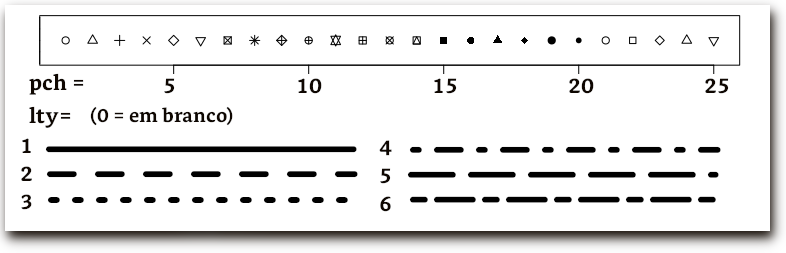
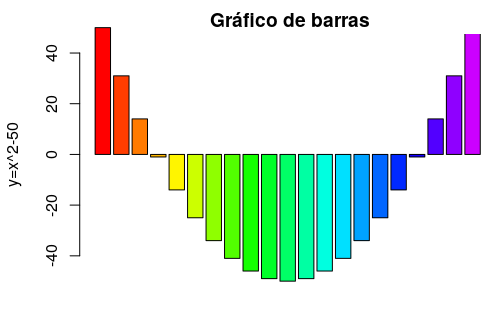

 cores <-c("#5FC0A0", "#DE7A6B", "#6BA0DE")
> barplot(resultado,
main="Gripe: teste clínico",
xlab="Medicamento",
ylab="Eficácia",
col=cores, beside=TRUE)
cores <-c("#5FC0A0", "#DE7A6B", "#6BA0DE")
> barplot(resultado,
main="Gripe: teste clínico",
xlab="Medicamento",
ylab="Eficácia",
col=cores, beside=TRUE)
 > # Ordenamos o resultado por taxa de analfabetismo
> media <- media[order(media$taxa),]
> View(media) # resulta na tabela 1
> # plotando o gráfico de barras
> barplot(media$taxa, names.arg=media$regiao, col=cor)
> title("Analfabetismo nos EUA / por região"
> # resultado no gráfico abaixo
> # Ordenamos o resultado por taxa de analfabetismo
> media <- media[order(media$taxa),]
> View(media) # resulta na tabela 1
> # plotando o gráfico de barras
> barplot(media$taxa, names.arg=media$regiao, col=cor)
> title("Analfabetismo nos EUA / por região"
> # resultado no gráfico abaixo



 > library(plotrix)
> populacao <- c(1420, 1368, 329, 269, 212)
> pais <- c("China", "India", "EUA",
"Indonesia" , "Brasil")
> fan.plot(populacao, labels=pais,
main = "Usando o fan.plot",
col=rainbow(5))
> # O gráfico à direita é gerado.
> library(plotrix)
> populacao <- c(1420, 1368, 329, 269, 212)
> pais <- c("China", "India", "EUA",
"Indonesia" , "Brasil")
> fan.plot(populacao, labels=pais,
main = "Usando o fan.plot",
col=rainbow(5))
> # O gráfico à direita é gerado.


 > attach(mtcars)
> # Construimos uma densidade usando
> # mtcars$mpg (milhas por galão)
> d <- density(mpg)
> plot(d,
main="Milhas/galão (densidade kernel)")
> # Para colorir a área sob a curva
> polygon(d, col="lightblue", border="black")
> # Para inserir marcas nos valores
> # discretos que geraram a densidade
> rug(mpg, col="red")
> detach(mtcars)
> attach(mtcars)
> # Construimos uma densidade usando
> # mtcars$mpg (milhas por galão)
> d <- density(mpg)
> plot(d,
main="Milhas/galão (densidade kernel)")
> # Para colorir a área sob a curva
> polygon(d, col="lightblue", border="black")
> # Para inserir marcas nos valores
> # discretos que geraram a densidade
> rug(mpg, col="red")
> detach(mtcars)















